Come trasformare il file VOB in GIF utilizzando i 3 strumenti di conversione altamente consigliati per online e offline
I file oggetto video DVD (noti anche come file VOB) sono file che si trovano su un DVD. Il file VOB contiene la maggior parte dei dati, inclusi sottotitoli, video e audio. Ha anche contenuti di navigazione e menu DVD. In alternativa, se desideri condividere alcune clip del video stesso dal DVD, potresti dover convertire VOB in un formato molto più compatibile, come il formato GIF. Di conseguenza, condividerai rapidamente i clip che desideri avere con gli altri e li utilizzerai persino sui tuoi account di social media. Seguendo le istruzioni in questo articolo, sarai in grado di convertire il file File VOB in GIF utilizzando i vari strumenti di conversione disponibili sia offline che online.
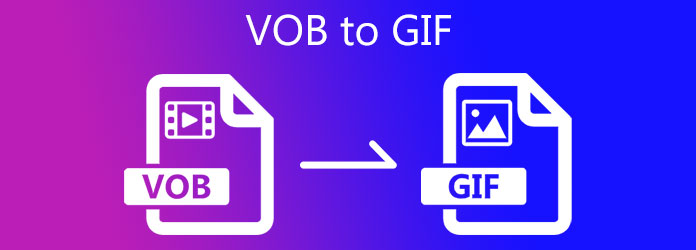
Video Converter Ultimate è, senza dubbio, l'applicazione desktop migliore e più affidabile per convertire file VOB in immagini GIF. Trasforma i tuoi file in pochi minuti con pochi tocchi di un pulsante. Ancora più importante, non dovrai preoccuparti se il formato che desideri è supportato o meno perché supporta quasi tutti i formati di input/output. Inoltre, non dovrai aspettare un'ora o due per convertire i tuoi file più amati; con la tecnologia di conversione 70 volte più veloce di questo strumento, convertire i file non è più un lavoro ingrato; in pochi secondi puoi convertire i tuoi file. Ad ogni modo, per saperne di più su come funziona questo strumento nella conversione di un file VOB in GIF, segui i semplici passaggi seguenti.
Caratteristiche principali
Scarica e installa il convertitore VOB in GIF
Per impostare prima le cose, estrai un browser, visita il sito Web principale di Video Converter Ultimate e scarica lo strumento sul desktop. Al contrario, puoi premere i pulsanti di download di seguito per un'installazione rapida.
Aggiungi il file VOB sull'interfaccia
Successivamente, importa il file VOB selezionando il Altro (+) pulsante al centro dell'interfaccia utente. Se vuoi importare molti file, puoi scegliere il aggiungi file pulsante, quindi premere aggiungi cartella.
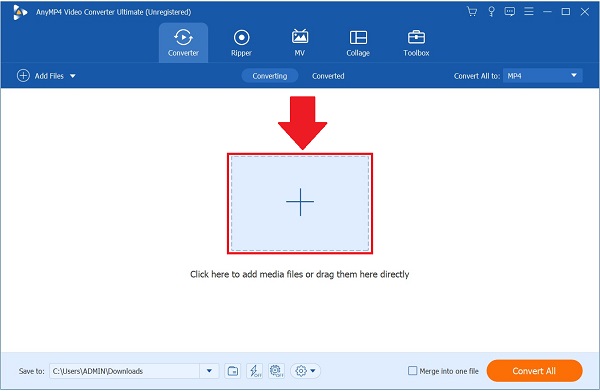
Trasforma il file VOB in una GIF animata
Dopo aver importato il file VOB, puoi iniziare a cambiare il VOB in GIF spuntando il Formato icona vicino alla durata dei dettagli di output. Quindi, fare clic su Video scheda. Dall'elenco dei formati video, individuare il file GIF formattare e selezionare il Stessa fonte come risoluzione per salvare le modifiche.
Nota: Premendo il Profilo personalizzato icona della risoluzione desiderata, è possibile modificare l'impostazione di bitrate, framerate, colore e abilitare l'animazione in loop per mantenere la GIF ripetuta. Quindi, fare clic Crea nuovo per impostare le nuove modifiche per l'output.
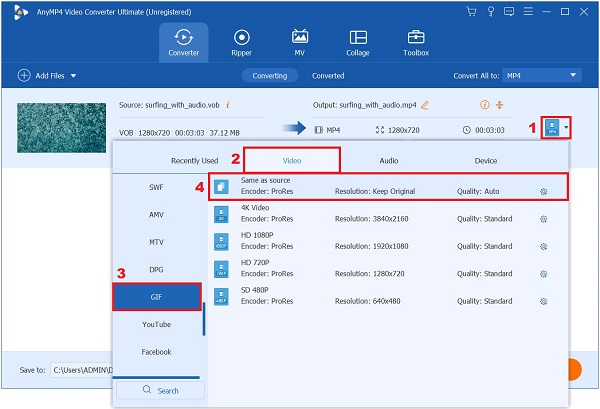
Rinominare il file VOB
Dopo aver impostato l'output, è possibile modificare il nome del file VOB selezionando il pulsante vicino al convertito scheda.

Attiva la funzione di conversione rapida
Quindi, per una conversione 70 volte più veloce, abilita il Conversione ultraveloce, che simboleggia un'icona di illuminazione nella parte inferiore dell'interfaccia.
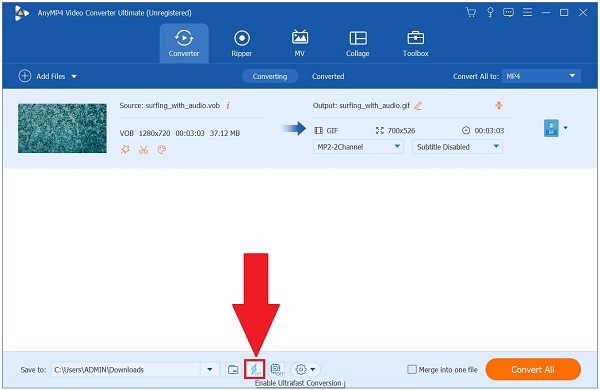
Esporta il file GIF sul desktop
Alla fine, per goderti il file GIF, premi il Converti tutto pulsante nella parte destra dell'interfaccia e attendi che il processo di rendering finisca. Ora condividi la GIF animata con i tuoi amici!
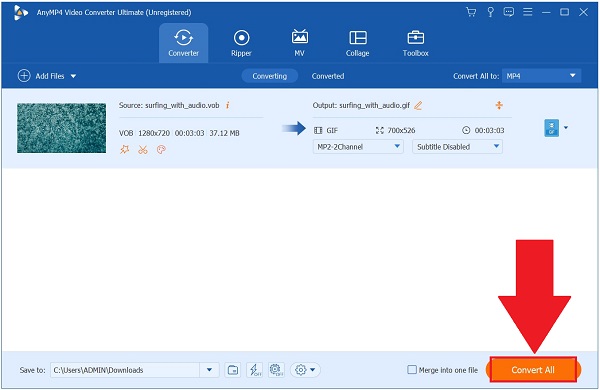
Convertio è uno degli strumenti online più lodevoli disponibili per assisterti con i tuoi requisiti di conversione. Converte vari formati, consentendoti di trasformare formati come documenti, ebook, caratteri, presentazioni, immagini, audio e video in base alle tue esigenze. Inoltre, supporta quasi 300 formati e offre la conversione batch. Gli utenti sono insoddisfatti dell'unica cosa che puoi caricare solo file di dimensioni fino a 100 MB per file. Ciò significa che se devi convertire un file di grandi dimensioni, questa potrebbe non essere l'opzione migliore per te. Tuttavia, ecco i passaggi seguenti per trasformare il tuo file VOB in GIF.
Esegui lo strumento online sul tuo browser.
Scegli il file VOB dalla tua cartella. Altrimenti, puoi caricare il tuo file tramite Dropbox o Google Drive.
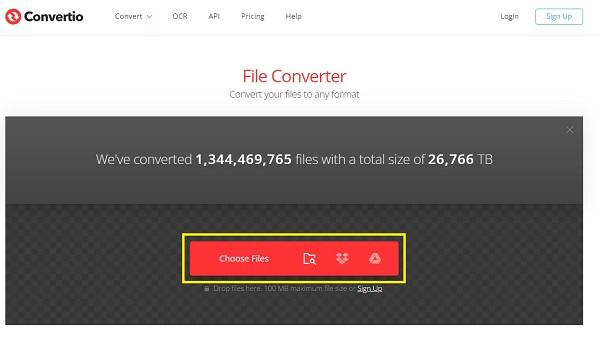
Dopo aver importato il file VOB, è ora il momento di trasformare il file VOB in una GIF facendo clic su Formato menu a discesa. Quindi, seleziona il GIF come il formato desiderato.
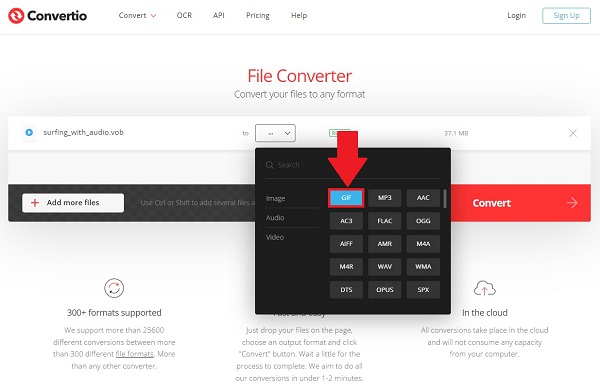
Dopo aver selezionato il formato preferito, spuntare il convertire pulsante nell'angolo destro dell'interfaccia e avviare il processo di conversione.
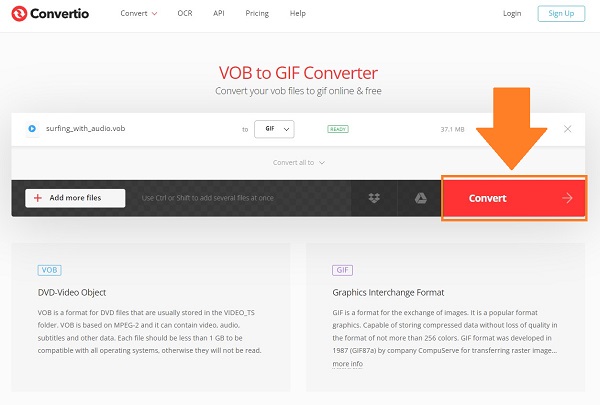
Infine, vai alla destinazione della cartella del file per visualizzare in anteprima il file GIF.
Aconvert è un servizio online gratuito convertitore da video a GIF che può essere utilizzato con qualsiasi browser corrente, incluso Internet Explorer. Usandolo, puoi convertire tra vari formati audio e video, inclusi MP3, MP4, MOV e FLV, tra gli altri. Inoltre, puoi convertirli in formati immagine come JPEG, PNG, SVG e così via. Il vantaggio dell'utilizzo di questo programma online è che non ci sono costi associati e non è richiesta la registrazione. Ma il fatto che consenta solo una singola conversione per sessione potrebbe rivelarsi uno svantaggio a un certo punto. Nel frattempo, guarda i semplici e facili passaggi su come convertire un file VOB in GIF.
Apri un browser e vai al sito ufficiale dello strumento di conversione. Installa e avvia il dispositivo sul tuo browser attuale.
Dalla barra dei menu, individuare e selezionare Video scheda. Ti indirizzerà immediatamente alla pagina del convertitore video.
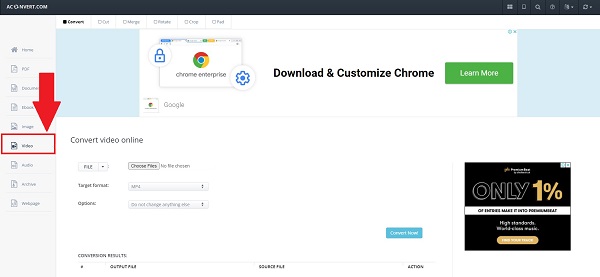
Quindi, colpisci File locale pulsante per caricare il file VOB dalla tua cartella.
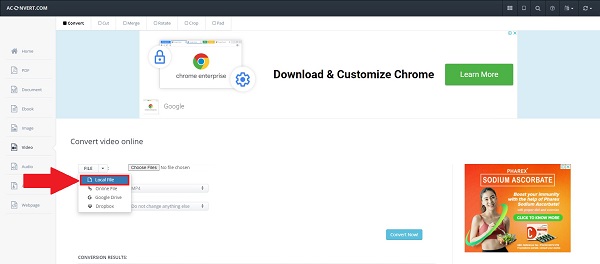
Dopo aver caricato il file, individuare il Formato di destinazione menu a discesa, scorrere verso il basso e premere il GIF formato.
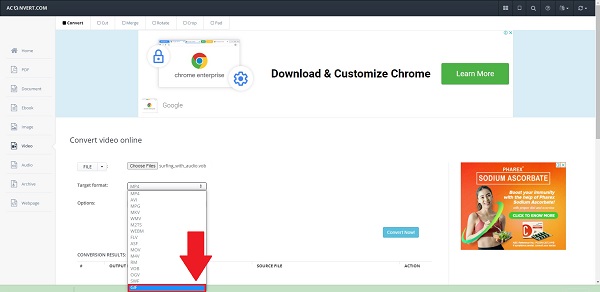
Nota: Puoi anche modificare l'impostazione di output premendo il tasto Cambia la taglia, framerate, e impostazione del bitrate nel menu a discesa.
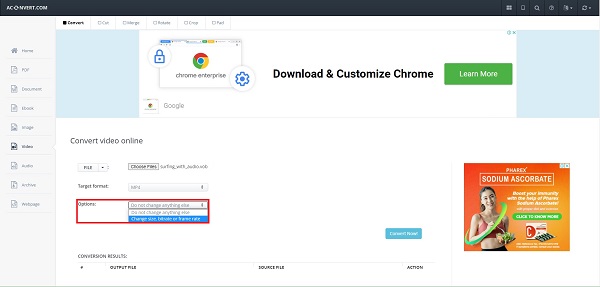
Infine, fai clic su Converti ora pulsante per esportare il file. Dopo la conversione, puoi visualizzare la GIF sul file Scaricare pulsante.
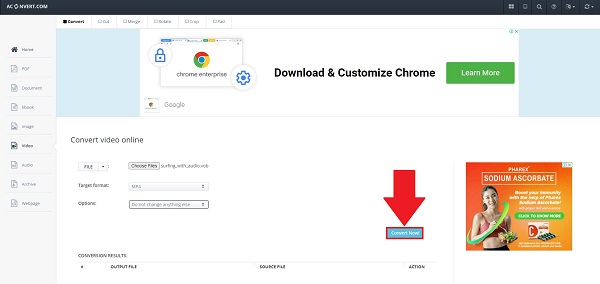
Qual è il metodo più rapido per convertire VOB in GIF?
Se vuoi convertire rapidamente con facilità, puoi utilizzare Video Converter Ultimate. Ha una tecnologia di conversione veloce 70X che converte il tuo video rapidamente senza perdita di qualità.
VOB è in grado di giocare con tutti i sistemi operativi?
Sfortunatamente, il file multimediale VOB non è compatibile con tutti i sistemi operativi e i dispositivi. Quindi, se il file VOB non funziona sul tuo dispositivo, potresti aver bisogno di un'app di terze parti per convertire il tuo file VOB in un formato universale.
Che cos'è un file multimediale VOB?
VOB o Video Object è un contenitore multimediale DVD. Contiene audio, video, sottotitoli e contenuti di menu.
Questo è tutto quello che c'è da fare! Ora che sai come convertire un file VOB in una GIF, non avrai problemi in futuro. Gli strumenti online possono essere problematici, in particolare se si dispone di una connessione Internet lenta. Tuttavia, se si dispone di uno strumento desktop offline come Video Converter Ultimate, convertire un file in un altro lo rende facile. Poiché lo strumento ti offre un'esperienza rapida, facile ed efficiente. Scarica lo strumento ora!
Più Reading
I migliori 8 ridimensionatori GIF animati su Windows, Mac OS X e online
Per ridimensionare l'immagine GIF gratuitamente e in modo semplice, puoi esplorare la migliore leggendo il nostro elenco di ridimensionatori GIF su PC, Mac e online.
I 5 modi migliori per convertire GIF in video MOV su desktop e online
Come convertire le immagini GIF in video MOV? Ecco cinque metodi per completare il lavoro su Windows, Mac e online senza competenze tecniche.
Tutorial utilizzabile per convertire GIF in MP4 su PC/Mac/iOS/Android
Tra tutti i convertitori video, questo articolo identifica i modi più semplici per convertire GIF animate in file video MP4 su dispositivi Windows, Mac OS X, iOS e Android.
Masterizzatori da M4V a DVD: i 4 migliori strumenti per Windows e Mac
Trovare il modo migliore per eseguire il backup dei file M4V? Questo blog fornisce alcuni eccellenti masterizzatori da M4V a DVD e un tutorial infallibile per masterizzare i tuoi video.